Hinweis
Für den Zugriff auf diese Seite ist eine Autorisierung erforderlich. Sie können versuchen, sich anzumelden oder das Verzeichnis zu wechseln.
Für den Zugriff auf diese Seite ist eine Autorisierung erforderlich. Sie können versuchen, das Verzeichnis zu wechseln.
Wie Sie Ihre Komponenten für Produktion, Projekte oder Montageaufträge kommissionieren, hängt davon ab, wie Ihr Lagerort eingerichtet wurde. Weitere Informationen finden Sie unter Einrichten von Warehouse Management.
Verwenden Sie für den ausgehenden Fluss (Kommissionierung) in einer erweiterten Lagerkonfiguration auf der Seite Lagerortkarte die folgenden Einstellungen:
- Produktion: Wählen Sie im Feld Fert.-Verbrauch Lagerdurchlaufsteuer. die Option Kommissionierung (optional) oder Kommissionierung (erforderlich) aus.
- Montage: Wählen Sie im Feld Mont.-Verbrauch Lagerdurchlaufsteuer. die Option Kommissionierung (optional) oder Kommissionierung (erforderlich) aus.
- Projektmanagement: Wählen Sie im Feld Projektverbrauch Lagerdurchlaufsteuer. die Option Kommissionierung (optional) oder Kommissionierung (erforderlich) aus.
Wenn Ihr Lagerort so eingerichtet wurde, dass die Bearbeitung der Kommissionierung erforderlich ist, verwenden Sie die Kommissionierungsbelege, um Kommissionierungsinformationen zu erstellen und zu bearbeiten, bevor Sie die Nutzung oder den Verbrauch von Komponenten buchen.
Sie können keine Lagerkommissionierbelege von Grund auf erstellen. Kommissionierungen sind Teil eines Workflows, bei dem eine Person, die einen Auftrag bearbeitet, sie im Push-Verfahren erstellt, oder der Lagermitarbeiter sie im Pull-Verfahren erstellt:
- Im Push-Verfahren, bei dem Sie die Aktion Kommissionierung erstellen auf der Seite Produktionsauftrag, Montageauftrag, Projektkarte. Wählen Sie die zu kommissionierenden Zeilen und bereiten Sie die Kommissionierungen vor, indem sie beispielsweise angeben, aus welchen Lagerplätzen entnommen und in welche Lagerplätze eingelagert wird, und wie viele Einheiten bewegt werden. Lagerplätze können für den Lagerort oder die Ressource vordefiniert werden.
- Im Pull-Verfahren, bei dem Sie Produktionsauftrag, Montageauftrag, Projektkarte für das Lager freigeben, wodurch die Artikel für die Entnahme verfügbar gemacht werden. Anschließend können Lagermitarbeiter auf der Seite Kommissionierungsarbeitsblatt die Aktion Lagerdokumente abrufen verwenden, um ihre zugewiesenen Kommissionierungen vorzunehmen.
Um Komponenten für Herkunftsbelege im Pull-Verfahren zu kommissionieren oder zu verschieben, müssen Sie das Herkunftsbeleg freigeben, um es für die Entnahme bereit zu machen. Die Freigabe von Herkunftsbelegen für interne Arbeitsgänge geschieht auf die folgenden Arten.
| Herkunftsbeleg | Freigabeverfahren |
|---|---|
| Produktionsauftrag | Ändern Sie den Auftragsstatus auf Freigegeben, oder erstellen Sie gleich einen freigegebenen Fertigungsauftrag. |
| Montageauftrag | Änderung des Status in „Freigegeben“. |
| Projekte | Ändern Sie den Status auf „Offen“, oder erstellen Sie sofort ein Projekt mit dem Status „Offen“. |
Fertigung
Verwenden Sie Lagerkommissionierungsdokumente für die Kommissionierung von Produktionskomponenten im Fluss zur Produktion.
Für einen Lagerort, der Lagerplätze verwendet, um Artikel in offenem Lagerplätze im Fertigungsbereich zu verschieben, können Sie die folgenden Methoden verwenden:
- Befolgen Sie für einen Lagerort, der gesteuertes Einlagern und Kommissionieren verwendet, die Schritte im Artikel Artikel in erweiterten Lagerkonfigurationen verschieben.
- Befolgen Sie für andere Lagerorte die Schritte im Artikel Interne Umlagerung von Artikeln in Basis-Lagerkonfigurationen.
Überkommissionierung in der Produktion
Sie können für einen Fertigungsauftrag mehr Rohmaterialien kommissionieren als ursprünglich benötigt, was in verschiedenen Fällen nützlich sein kann. Durch Überkommissionierung können Sie z. B. eine ganze Palette kommissionieren, die benötigte Menge verwenden und den Überschuss dann wieder in das Lager zurückführen. Sie können auch den Verbrauch der überkommissionierten Komponenten buchen.
Um Überkommissionierungen für einen Artikel in der Produktion zuzulassen, aktivieren Sie den Umschalter Lager-Überkommissionierung zulassen auf der Seite Artikelkarte. Sie können dieselbe Einstellung auch für eine Artikelvorlage verwenden, um Mehrkommissionierung für alle Artikel zuzulassen, die Sie basierend auf der Vorlage erstellen. Anschließend können Sie den Wert im Feld Menge für die Zeile Entnahme in der Lagerkommissionierung anpassen, die Sie für einen Fertigungsauftrag erstellen.
Um überschüssige Artikel ins Lager zurückzubringen, verwenden Sie das Lagerplatzumlagerungsarbeitsblatt und die Aktion Lagerplatzinhalt holen.
Um mehr Verbrauch zu buchen, können Sie entweder den Wert im Feld Komponentenmenge der Seite Fertigungsauftragskomponenten erhöhen oder die erforderliche Menge direkt auf dem Verbrauchs Buch.-Blatt oder dem Produktions Buch.-Blatt eingeben. Wenn die neue Menge im Buch.-Blatt kleiner oder gleich der kommissionierten Menge ist, können Sie den Verbrauch buchen.
Notiz
Diese Funktion steht nur für Kommissionierungen für Fertigungsaufträge zur Verfügung. Lagerkommissionierungen und Lagerplatzumlagerungen werden nicht unterstützt. Außerdem werden Kommissionierungen für andere Herkunftsbelege nicht unterstützt.
Montage
Verwenden Sie Lagerentnahme-Dokumente, um Montagekomponenten zum Montagebereich zu bewegen.
Business Central unterstützt Montageflüsse vom Typ Lagermontage und Auftragsmontage. Weitere Informationen zur Auftragsmontage im ausgehenden Lagerfluss finden Sie unter Handhabung von Auftragsmontageartikeln in Lagerlieferungen.
Projektmanagement
Verwenden Sie Kommissionierungsbelege für die Kommissionierung von Projektkomponenten im Fluss zum Projektmanagement.
Notiz
Sie können die Felder Projektnr. und Projektaufgabennr. in einer Einkaufsbestellung nicht zusammen mit Lagerorten verwenden, bei denen der Umschalter Gesteuerte Einlagerung und Kommissionierung aktiviert ist. Beim vollständig gesteuerten Lagerfluss müssen Sie Wareneingänge und -verbrauch separat buchen.
Prüfen Sie, ob Artikel zur Kommissionierung verfügbar sind
Steigern Sie die Effizienz in Ihrem Lager mit genauen Echtzeitinformationen über Faktoren, die sich auf die verfügbaren Mengen auswirken können. Beispiel:
- Lagerbestände
- Lagerorte
- Verarbeitungsphasen
- Unter Quarantäne gestellte Elemente
- Reservierungen
Informationen zur Artikelverfügbarkeit können Sie den folgenden Quelldokumenten entnehmen:
- Verkaufsaufträge
- Fertigungsaufträge
- Montageaufträge
- Aufträge
Die Informationen berücksichtigen auch andere Faktoren, die die Verfügbarkeit beeinflussen. Zum Beispiel spezielle Lagerplätze, verschlossene Lagerplätze und Artikel, die nicht zur Kommissionierung verfügbar sind. Beispielsweise können Artikel reserviert sein oder auf Einlagerungs- oder Versandvorgänge warten. Auf der Seite Zusammenfassung der Kommissionierung können Sie die Artikel überprüfen, die Business Central nicht in die Kommissionierbelege aufgenommen hat, und die erforderlichen Maßnahmen ergreifen.
Notiz
Für diese Funktion müssen Sie die Funktion Gezielte Einlagerung und Kommissionierung für die Standorte aktivieren, die Sie in Ihrem Kommissionierungsprozess verwenden.
Vorschauversionen einrichten
Um Details darüber zu erhalten, was kommissioniert wird und was nicht, aktivieren Sie den Schalter Zusammenfassung anzeigen (gesteuerte Einlagerung und Kommissionierung) auf den Anforderungsseiten Logistik Herk. - Beleg erst. oder Warenausgang - Kommiss. erst..
Bestimmen Sie die Menge, die Sie auswählen können
Auf Zeilen auf der Seite Zusammenfassung der Kommissionierung erstellen zeigt das Feld Bewegungsmenge (Basis) an, welche und wie viele Artikel Business Central versucht hat, zu kommissionieren. Die Infobox Zusammenfassung bietet weitere Details.
Für einfache Untersuchungen bietet die Entnehmbare Menge genügend Informationen geben. Das Feld zeigt an, wie viele Artikel verfügbar sind. Wenn die kommissionierbare Menge geringer ist als erwartet, untersuchen Sie den Lagerplätzeinhalt.
Die Kommissionierbare Menge ist die maximale Menge, die Business Central für die Kommissionierung berücksichtigen kann. Diese Menge besteht aus Artikeln in kommissionierbaren Lagerplätzen. Die Menge schließt Mengen aus, die sich in gesperrten oder dedizierten Lagerplätzen befinden, oder Artikel, die in Lagerkommissionierbelegen kommissioniert werden. Wenn für den Artikel, den Sie kommissionieren möchten, eine Artikelverfolgung erforderlich ist, werden gesperrte Chargen- oder Seriennummern, die in kommissionierbaren Lagerplätzen gespeichert sind, von der kommissionierbaren Menge ausgeschlossen.
Wenn die kommissionierbare Menge von der Menge in kommissionierbaren Lagerplätzen abweicht, liegt möglicherweise ein Problem vor. Durchsuchen Sie den Lagerplatzinhalt, um blockierte Lagerplätze oder Mengen in aktiven Dokumenten zu finden.
Das Feld Menge im Lager zeigt die Gesamtmenge an, die Sie in Ihrem Lager vorfinden, wenn Sie eine physische Zählung durchführen. Von diesem Feld aus können Sie einen Drilldown zu den Lagerbucheinträgen durchführen. Wenn das Feld eine Menge anzeigt, die geringer ist als die Menge in der Menge in kommissionierbaren Lagerplätzen, liegt eine Abweichung zwischen Lager- und Bestandsmengen vor. Verwenden Sie in diesem Fall die Aktion Lageranpassung berechnen auf der Seite Artikelbuch.-Blatt und erstellen Sie dann die Lagerkommissionierung wieder.
Das folgende Bild zeigt die maximale Menge, die für die Kommissionierung berücksichtigt wird.
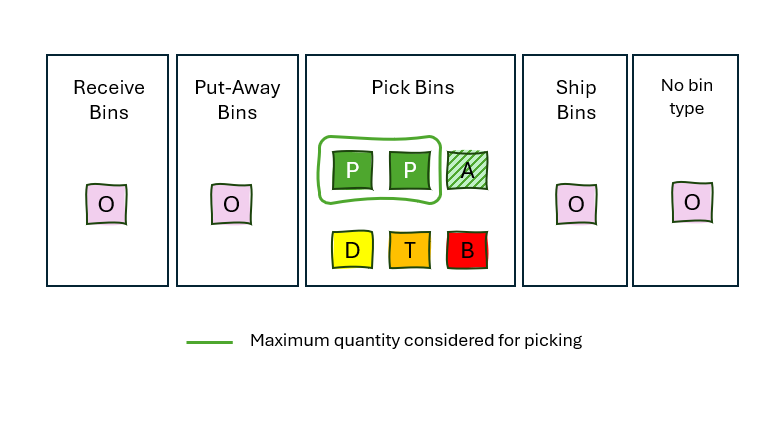
Legende
| Brief | Beschreibung |
|---|---|
| P | Lagerplätze mit Inhalt vom Typ Kommissionierung |
| T | Lagerplätze mit Inhalt vom Typ „Auswahl“, die als „Dedizierte Lagerplätze“ markiert sind |
| A | Lagerplätze mit Inhalt vom Typ „Auswahl“ in den aktiven Dokumenten (wie eine andere Auswahl) |
| T | Lagerplätze mit Inhalt vom Typ „Kommissionieren“ mit Artikeln mit gesperrter Sendungsverfolgung |
| B | Lagerplätze mit Inhalt vom Typ „Kommissionierung“ mit gesperrter ausgehender Bewegung |
| O | Andere Lagerplätze |
Reservierungen
Wenn für den kommissionierten Artikel Reservierungen vorhanden sind, wird die Berechnung fortgesetzt. Die Idee dahinter ist, dass der reservierte Bedarf eine höhere Priorität hat als der nicht reservierte Bedarf, was bedeutet, dass die Kommissionierung für den nicht reservierten Bedarf die spätere Kommissionierung für den reservierten Bedarf nicht verhindern sollte.
Um zu überprüfen, ob Ihre Menge einen Bedarf decken kann, vergleichen Sie den Wert Auswählbare Menge in der Zusammenfassung Infobox mit dem Wert im Feld Bewegungsmenge (Basis) auf den Zeilen.
Reservierungen finden Sie im Bereich Insgesamt reservierte Menge im Lager. Reservierte Mengen, die bereits kommissioniert wurden und zum Versand, zur Verwendung oder zum Verbrauch bereit sind, haben keinen Einfluss auf die Verfügbarkeit. Im Feld Reservierte Menge in Kommissionier-/Ausgangslagerplätzen wird diese Menge angezeigt.
Das Feld Verfügbare Menge ohne Lieferungslagerplatz zeigt die verfügbare Menge an, mit Ausnahme der Mengen, für die Folgendes gilt:
- Sie sind bereits für den Versand ausgewählt.
- Sie befinden sich in gesperrten Artikelchargen oder Seriennummern.
- Sie liegen in verstopften Behältern.
- Sie liegen in dedizierten Lagerplätzen.
Diese Mengen sind möglicherweise verfügbar, aber Sie können sie möglicherweise noch nicht auswählen. Sie könnten sich noch im Wareneingangs-, Lager- oder Qualitätssicherungsbereich befinden. Sie können sie in den Kommissionierbereich verschieben, indem Sie ein Einlagerungs- oder Umlagerungsarbeitsblatt bearbeiten.
Der Unterschied zwischen Verfügbare Menge ohne Lieferungslagerplatz und der reservierten Menge im Lager ist die Menge verfügbar, die zur Entnahme verfügbar ist, ohne dass sich dies auf den reservierten Bestand auswirkt.
Das folgende Bild veranschaulicht die Zuordnung der verfügbaren Menge zur reservierten Menge.
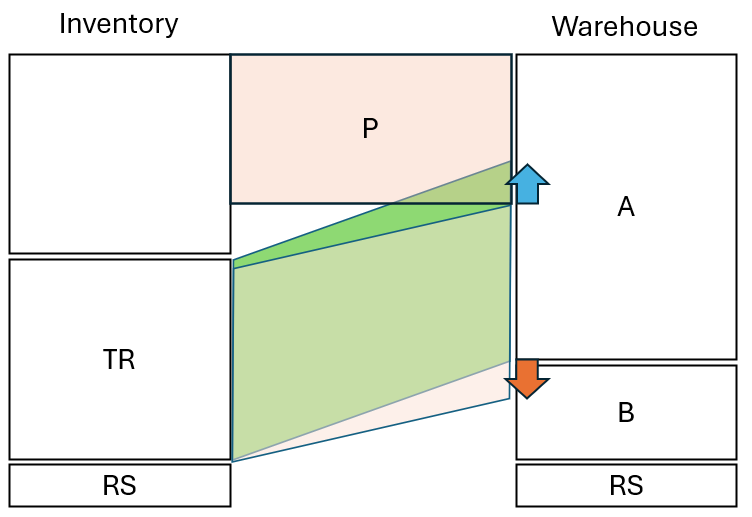
Legende
| Brief | Beschreibung |
|---|---|
| P | Zu kommissionierende Menge |
| TR | Insgesamt reservierte Menge im Lager. |
| RS | Reservierte Mengen, die bereits kommissioniert wurden und zum Versand, zur Verwendung oder zum Verbrauch bereit sind |
| A | Verfügbare Menge ohne Lieferungslagerplatz |
| B | Menge in dedizierten oder blockierten Lagerplätzen, blockierten Artikelchargen oder Seriennummern |
Auch wenn im Lager genügend verfügbare Menge vorhanden ist, um den Kommissionierungsbedarf vollständig zu decken, führt dies dazu, dass die gesamte reservierte Menge den Mengen in dedizierten oder gesperrten Lagerplätzen zugerechnet wird, was eine Kommissionierung für diesen Bedarf verhindert. Da reservierter Bedarf eine höhere Priorität hat, reduziert Business Central die zu kommissionierende Menge, um negative Auswirkungen auf den reservierten Bedarf, wie etwa die Unmöglichkeit der Kommissionierung, zu verhindern.
Sonstige Details
Wenn Artikel eine Artikelverfolgung erfordern, können Sie die Menge auch in gesperrten Chargen oder Seriennummern finden, was zu folgenden Reduzierungen führt:
- Die kommissionierbare Menge
- Verfügbare Menge, ohne den Transportplatz
- Die reservierte Menge im Lager
Wenn Sie denselben Artikel für mehrere Quelldokumente oder -zeilen kommissionieren, was auch bei der Kommissionierung von Seriennummern der Fall ist, werden auch Informationen zu Kommissionierungen für andere Zeilen angezeigt, da dadurch die kommissionierbare Menge reduziert wird.
So erstellen Sie Kommissionierungsdokumente mit dem Kommissionierungsarbeitsblatt in Masse
Wählen Sie das Symbol
 aus, geben Sie Kommissionierarbeitsblatt ein und wählen Sie dann den entsprechenden Link aus.
aus, geben Sie Kommissionierarbeitsblatt ein und wählen Sie dann den entsprechenden Link aus.Wählen Sie die Logistikbeleg holen Aktion aus.
Die Liste zeigt die freigegebenen Produktion, Projekte und Montageaufträge, die an die Kommissionierungsfunktion weitergeleitet wurden. Die Aufträge umfassen solche, für die bereits Kommissionierungsanweisungen erstellt wurden. Belege mit Kommissionierungszeilen, die bereits kommissioniert und registriert wurden, werden in dieser Übersicht nicht angezeigt.
Wählen Sie die Aufträge, für die Sie eine Kommissionierung vorbereiten möchten.
Notiz
Wenn Sie einen Beleg auswählen, das bereits Anweisungen für alle Zeilen enthält, informiert Business Central Sie darüber, dass nichts zu bearbeiten ist. Um die bereits erstellten Kommissionierungsanweisungen in einer Kommissionierungsanweisung zu kombinieren, müssen Sie zunächst die einzelnen Kommissionierungen löschen.
Füllen Sie das Feld Sortiermethode aus, um die Zeilen nach Wunsch zu sortieren.
Notiz
Die Art und Weise, wie die Zeilen im Arbeitsblatt sortiert sind, überträgt sich nicht automatisch auf die Entnahmeanweisung. Es sind jedoch die gleichen Sortierwerkzeuge verfügbar, zusammen mit der Lagerplatzrangfolge. Sie können die Reihenfolge der Zeilen, die Sie im Arbeitsblatt erstellen, leicht neu erstellen, wenn Sie die Kommissionierungsanweisungen erstellen oder indem Sie die Kommissionierungsanweisungen sortieren.
Füllen Sie das Feld Bewegungsmenge aus. Wählen Sie die Bewegungsmenge autom. ausfüllen Aktion aus, oder füllen Sie die Felder manuell aus.
Die Seite zeigt die in Cross-Docking-Lagern verfügbaren Mengen an, was für die Planung von Arbeitseinsätzen in Cross-Docking-Situationen nützlich ist. Business Central wird immer zuerst eine Entnahme aus einem Cross-Dock-Behälter vorschlagen.
Bearbeiten Sie diese Positionen bei Bedarf manuell. Sie können auch einige der Zeilen löschen, um die Kommissionierung effektiverer zu machen. Wenn es z. B. mehrere Zeilen mit Artikeln in Zuordnungslagerplätzen gibt, möchten Sie möglicherweise eine Kommissionierung für alle Zeilen erzeugen, die mit all diesen Zeilen zusammenhängen. Die Crossdocking-Artikel werden mit anderen Artikeln im Herkunftsbeleg kommissioniert und die Crossdocking-Lagerplätze haben wieder Platz für neue ankommende Artikel.
Notiz
Die Zeilen werden nur aus diesem Arbeitsblatt gelöscht, nicht aus der Kommissionierungsauswahlliste.
Wählen Sie die Aktion Kommissionierung erstellen aus. Die Seite Kommissionierung erstellen wird geöffnet, auf der Sie der Auswahl weitere Informationen hinzufügen können.
Geben Sie an, wie Kommissionierungszeilen in den Kommissionierungsbelegen kombiniert werden sollen, indem Sie eine der folgenden Optionen auswählen.
Option Beschreibung Nach Lager. Beleg Erstellt separate Kommissionierungsbelege für Arbeitsblattzeilen mit demselben Lagerherkunftsbeleg. Nach Deb./Kred./Lagerort Erstellt separate Kommissionierungsbelege für jeden Kunden (Projekt) Nach Artikel Erstellt separate Kommissionierungsbelege für jeden Artikel im Kommissionierungs-Arbeitsblatt. Nach Zone Erstellt separate Kommissionierungsbelege für jede Zone, aus der Sie die Artikel entnehmen. Nach Lagerplatznr. Erstellt separate Kommissionierungsbelege für jeden Lagerplatz, von dem Sie die Artikel entnehmen. Nach Fälligkeitsdatum Erstellt separate Kommissionierungsbelege für Herkunftsbelege, die das gleiche Fälligkeitsdatum haben. Verwenden Sie die folgenden Optionen, um anzugeben, wie Kommissionierungsbelege erstellt werden sollen.
Option Beschreibung Max. Anzahl Kommissionierzeilen Erstellt Kommissionierbelege, die in jedem Beleg nicht mehr als die angegebene Anzahl von Zeilen haben. Max. Anzahl Komm.-Herkunftsbelege Erstellt Kommissionierungsbelege, die bis zu der angegebene Anzahl von Herkunftsbelegen einschließt. Zugewiesene Benutzer-ID Erstellt Kommissionierungsbelege nur für Arbeitsblattzeilen, die dem ausgewählten Lagermitarbeiter zugeordnet sind. Sortiermethode für Kommissionierzeilen Wählen Sie aus den verfügbaren Optionen aus, um Zeilen im erstellten Kommissionierungsbeleg zu sortieren. Gebindeanbruchsfilter verw. Blendet Gebindeanbruch-Kommissionierungszeilen aus, wenn eine größeren Einheit in eine kleinere Einheit umgewandelt und kommissioniert wird. Bewegungsmenge nicht ausfüllen Lässt das Feld Bewegungsmge auf den erstellten Kommissionierungszeilen leer. Kommissionierschein drucken Druckt die Kommissionierbelege, wenn diese erstellt werden. Sie können auch aus den erstellten Kommissionierungsbelegen drucken. Wählen Sie die Schaltfläche OK.
Zur Entnahme von Artikeln für einen Produktionsauftrag, Montageauftrag oder ein Projekt
Wählen Sie das Symbol
 aus, geben Sie Kommissionierungen ein und wählen Sie dann den entsprechenden Link aus.
aus, geben Sie Kommissionierungen ein und wählen Sie dann den entsprechenden Link aus.Wenn Sie an einer bestimmten Kommissionierung arbeiten möchten, wählen Sie die Kommissionierung in der Liste aus, oder filtern Sie die Liste, um die Kommissionierungen zu finden, die Ihnen zugeordnet wurden. Öffnen Sie die Kommissionierungskarte.
Wenn das Feld Zugewiesene Benutzer-ID leer ist, geben Sie gegebenenfalls Ihre ID ein, um sich zu identifizieren.
Kommissionieren Sie die Artikel.
Wenn das Lager für die Verwendung von Lagerplätzen eingerichtet wurde, werden die Vorgabelagerplätze der Artikel als Vorschlag für den Entnahmeort verwendet. Die Anweisungen enthalten mindestens zwei separate Zeilen für jede der Aktionen Entnahme und Einlagerung.
Betriebsbereiche wie Produktionshallen verfügen möglicherweise über einen Standardlagerplatz für die benötigten Komponenten. Wenn dies der Fall ist, wird der Standard-Lagerplatzcode zum Lagerentnahmedokument hinzugefügt, um anzugeben, wo die Artikel abgelegt werden sollen. Weitere Informationen finden Sie in der QuickInfo der Felder Fert.-Bereitst.-Lagerplatzcode, Mont.-Bereitst.-Lagerplatzcode, An Projekt Lagerplatzcode.
Wenn das Lager mit gesteuerter Einlagerung und Kommissionierung eingerichtet wurde, werden die Lagerplatzränge verwendet, um die besten Lagerplätze für die Kommissionierung zu berechnen. Diese Lagerplätze werden in den Kommissionierungszeilen vorgeschlagen. Die Anweisungen enthalten mindestens zwei separate Zeilen für jede der Aktionen Entnahme und Einlagerung.
- Die erste Zeile mit dem Feld Entnahme im Feld Aktionsart zeigt an, wo sich die Artikel im Kommissionierungsbereich befinden. Wenn Sie eine große Menge an Artikeln in einer Lieferzeile liefern, müssen Sie möglicherweise die Artikel in mehrere Lagerplätze kommissionieren, damit es eine Zeile der Art Auslagerung für jeden Lagerplatz gibt.
- Die nächste Zeile, mit Einlagerung in der Aktionsart zeigt an, wo Sie die Artikel im Lager einlagern müssen. Sie können die Zone und den Lagerplatz in dieser Zeile nicht ändern.
Notiz
Wenn Sie die Artikel für eine Zeile in mehr als einem Lagerplatz kommissionieren oder platzieren müssen, beispielsweise, da der freie Lagerplatz voll ist, verwenden Sie die Aktion Zeile aufteilen im Inforegister Zeilen. Die Aktion erstellt eine Zeile für die zu bearbeitende Restmenge.
Sie können die Kommissionierzeilen nach verschiedenen Kriterien sortieren, beispielsweise nach Artikel, Regalnummer, Lagerplatz oder Fälligkeitsdatum. Die Sortierung kann helfen, den Einlagerungsprozess zu optimieren, zum Beispiel:
- Wenn die Zeilen der Art Entnahme und Einlagerung einer Warenausgangszeile nicht direkt aufeinander folgen, Sie dies aber wünschen, sortieren Sie die Zeilen, indem Sie Artikel im Feld Sortiermethode auswählen.
- Wenn Lagerplatzränge das physische Layout des Lagers widerspiegeln, verwenden Sie die Sortiermethode Lagerplatzrang, um die Arbeit nach Lagerplatzlagerorten zu organisieren.
Notiz
Die Zeilen sind in der Reihenfolge der ausgewählten Kriterien aufsteigend sortiert. Wenn Sie nach Belegen sortieren, erfolgt die Sortierung zunächst nach Belegart basierend auf dem Feld Quellbeleg der Lageraktivität. Wenn Sie nach Lieferadresse sortieren, erfolgt die Sortierung zuerst nach Zieltyp basierend auf dem Feld Lagerzieltyp.
Nachdem Sie die Artikel kommissioniert und in den Bereich oder den Lagerplatz für die Produktion, Montage oder das Projekt platziert haben, wählen Sie die Aktionen Kommissionierung registrieren aus.
Sie können nun die Artikel in den entsprechenden Bereich bringen und die Verwendung oder den Verbrauch der kommissionierten Komponenten buchen, indem Sie die Verbrauchserfassung, den Montageauftrag oder die Projekterfassung buchen. Die folgenden Artikel bieten weitere Informationen:
Buchung von Produktionskomponenten in einer erweiterten Lagerkonfiguration
Die Buchungsmethoden beeinflussen den Fluss der Komponenten in der Produktion. Weitere Informationen finden Sie unter Komponenten entsprechend dem Arbeitsgangs-Ausstoß leeren. Abhängig von der gewählten Buchungsmethode können Sie Komponenten für die Produktion auf folgende Weise kommissionieren:
- Verwenden Sie einen Lagerkommissionierungsbeleg, um die Kommissionierung für Artikel aufzuzeichnen, die die Buchungsmethode Kommissionierung + Manuelle verwenden. Den Verbrauch müssen Sie separat anmelden. Weitere Informationen finden Sie unter Produktionsverbrauch mit Stapelverarbeitung buchen.
- Verwenden Sie ein Lagerkommissionierungs-Dokument , um die Kommissionierung für Artikel aufzuzeichnen, die die Buchungsmethode Kommissionnieren + vorwärts, Kommissionieren + rückwärts verwenden. Der Verbrauch der Komponenten erfolgt automatisch, wenn Sie entweder den Status des Produktionsauftrags ändern oder einen Vorgang starten oder beenden. Alle benötigten Komponenten müssen verfügbar sein. Andernfalls stoppt das Buchen geleerten Verbrauchs für diese Komponente.
- Verwenden Sie einen Lagerplatzumlagerungs-Beleg ohne eine Referenz, um einen Herkunftsbeleg oder andere Methoden, um die Umlagerung von Komponenten aufzuzeichnen, die die Buchungsmethode Vorwärts oder Rückwärts verwenden. Komponenten werden automatisch verbraucht, wenn Sie sie entweder den Status des Produktionsauftrags ändern oder einen Vorgang starten oder beenden. Alle benötigten Komponenten müssen verfügbar sein. Andernfalls stoppt das Buchen geleerten Verbrauchs für diese Komponente. Erfahren Sie mehr unter Artikel umlagern.
- Verwenden Sie einen Lagerplatzumlagerungsbeleg ohne eine Referenz, um einen Herkunftsbeleg, oder andere Methoden, um die Umlagerung von Komponenten aufzuzeichnen, welche die Buchungsmethode „Manuell“ verwenden. Den Verbrauch müssen Sie separat anmelden. Das Überspringen der Kommissionierung kann z. B. für Komponenten nützlich sein, die aufgrund ihrer Beschaffenheit in der Fertigungszone gelagert werden, sodass keine Kommissionierung erforderlich ist. Es kann jedoch sein, dass Sie den Verbrauch trotzdem manuell buchen müssen, z. B. weil die verbrauchte Menge variieren kann oder eine Artikelverfolgung erforderlich ist. Weitere Informationen finden Sie unter Buchungsmethoden.
Beispiel
Sie haben einen Fertigungsauftrag für 15 Stück des Artikels SP-SCM1004. Einige der Artikel auf der Komponentenliste müssen manuell in ein Verbrauchsjournal gebucht werden. Andere Artikel können mit der Buchungsmethode Kommissionieren + Rückwärts entnommen und automatisch gebucht werden.
Die folgenden Schritte beschreiben die entsprechenden Aktionen, die von verschiedenen Personen genutzt werden, und die entsprechende Reaktion:
Der Fertigungsbereichsvorgesetzte gibt den Fertigungsauftrag frei. Artikel mit der Buchungsmethode Vorwärts und keiner Arbeitsplanverknüpfung werden vom Off. Fert.-Ber.-Lagerplatz. abgezogen.
Der Fertigungsbereichsvorgesetzte wählt die Aktion Kommissionierung erstellen auf dem Fertigungsauftrag aus. Ein Lager-Kommissionierbeleg wird für die Kommissionierung von Artikel mit den Buchungsmethoden Manuell, Kommiss. + Rückwärts und Kommiss. + Vorwärts erstellt. Diese Artikel werden in den Fert.-Bereitst.-Lagerplatzcode aufgeführt.
Der Lagermanager weist einem Lagermitarbeiter die Kommissionierungen zu.
Der Lagermitarbeiter kommissioniert die Artikel aus den jeweiligen Lagerplätzen und platziert sie im Fert.-Bereitst.-Lagerplatzcode oder in dem Lagerplatz. Der Lagerplatz kann der Lagerplatz eine Arbeitsplatzgruppe oder eines Arbeitsplatzes sein.
Der Lagermitarbeiter registriert die Kommissionierung. Die Menge wird vom Kommissionierlagerplatz zum Verbrauchslagerplatz transferiert. Das Feld Menge kommissioniert auf der Komponentenliste für alle kommissionierten Artikel wird aktualisiert.
Notiz
Nur die kommissionierte Menge kann verbraucht werden.
Der Maschinist informiert den Produktionsleiter, dass die Endartikel fertig sind.
Der Fertigungsleiter verwendet das Verbrauchs Buch.-Blatt oder das Produktions Buch.-Blatt, um den Verbrauch von Komponenten zu buchen, die ein der Buchungsmethoden Manuell verwenden.
Der Fertigungsleiter verwendet die Ausgabeerfassung oder die Produktionserfassung, um die Istmeldung zu buchen. Die Menge der Komponentenartikel, die die Buchungsmethoden Kommissionieren + Vorwärts oder Kommissionieren + Rückwärts mit Arbeitsplanlinks verwenden, wird vom Fert.-Bereitst.-Lagerplatz abgezogen.
Der Produktionsleiter ändert den Status des Fertigungsauftrags zu Beendet. Die Menge der Komponenten, die die Buchungsmethode Rückwärts verwenden, wird vom Off. Fert.-Ber.-Lagerplatz.abgezogen, und die Menge der Komponenten, die die Buchungsmethode Kommiss. + Rückwärts verwenden wird vom Fert.-Bereitst.-Lagerplatz abgezogen und kein Arbeitsplanlink wird vom Fert.-Bereitst.-Lagerplatzcode abgezogen.
Die folgende Abbildung zeigt, wann das Feld Lagerplatzcode auf der Komponentenliste entsprechend Ihrer Lagerort- oder Arbeitsplatzeinrichtung gefüllt wird.
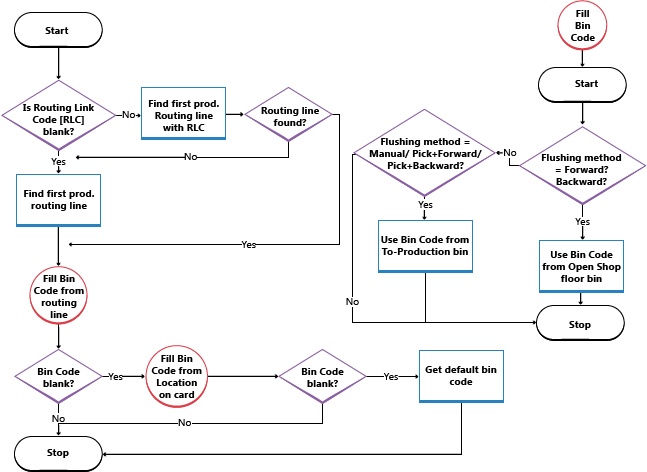
Produktionskomponenten der Auftragsfertigung in einer erweiterten Lagerkonfiguration
In Szenarien, in denen ein produzierter Artikel aus Rohmaterialien und Halbfertigerzeugnissen besteht und die Produktionsrichtlinie auf Auftragsfertigung eingestellt ist, wird die Lagerkommissionierung für diese Halbfertigkomponenten demselben Fertigungsauftrag hinzugefügt, wobei das Feld Planungsebenennr. ausgefüllt ist. Es wird erwartet, dass die Halbfertigerzeugnisse sofort zum Verbrauch verfügbar sind und nicht kommissioniert werden müssen. Daher werden sie nicht in den Lagerkommissionierbeleg aufgenommen. Die erstellten Lagerkommissionierungen umfassen nur Rohstoffe für Fertig- und Halbfertigerzeugnisse.
Wenn jedoch Halbfertigerzeugnisse auf Lager sind, schlägt das Planungssystem vor, diese zu verbrauchen, anstatt die gesamte Menge zu produzieren. Angenommen, für die Produktion eines Artikels werden fünf Halbfertigkomponenten benötigt, von denen jedoch drei bereits auf Lager sind. In diesem Fall werden in den Fertigungsauftragskomponenten fünf Halbfertigerzeugnisse aufgeführt, jedoch nur zwei davon im selben Fertigungsauftrag als separate Fertigungsauftragszeile produziert. Eine solche Konfiguration ist nicht mit der Lagerkommissonierung kompatibel und Sie müssen, je nach der Häufigkeit, entweder die Produktionsrichtlinie für solche Halbfertigerzeugnisse auf Auftragsfertigung ändern oder die Komponentenzeile des Fertigungsauftrags manuell aufteilen, wenn Sie die zuvor produzierten Halbfertigerzeugnisse kommissionieren müssen.
Informationen zum Thema
Verwalten des Lagerbestands
Lagerverwaltung einrichten
Montageverwaltung
Lagerverwaltung – Übersicht
Arbeiten mit Business Central
Kostenlose E-Learning-Module für Business Central finden Sie hier